电脑网页无法解析服务器的dns地址怎么办,电脑网页无法解析服务器的DNS地址?全方位解析解决方法及预防措施
- 综合资讯
- 2025-04-09 14:04:46
- 2
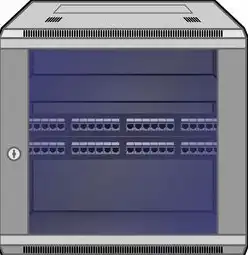
电脑网页无法解析DNS地址时,可尝试以下解决方法:重置网络设置、更新网络驱动、检查DNS服务器配置、使用备用DNS服务器或更改网络适配器设置,预防措施包括定期更新操作系...
电脑网页无法解析DNS地址时,可尝试以下解决方法:重置网络设置、更新网络驱动、检查DNS服务器配置、使用备用DNS服务器或更改网络适配器设置,预防措施包括定期更新操作系统和防病毒软件,避免访问可疑网站。
在日常生活中,我们经常会遇到电脑网页无法解析服务器的DNS地址的问题,这个问题不仅影响了我们的上网体验,还可能泄露个人信息,本文将针对这一问题,为大家详细解析解决方法及预防措施。
问题原因分析
-
DNS服务器故障:当DNS服务器出现故障时,电脑无法解析域名,导致网页无法打开。
-
DNS缓存问题:电脑中的DNS缓存记录可能过时,导致无法正确解析域名。
-
网络连接问题:网络连接不稳定或被拦截,导致无法访问DNS服务器。
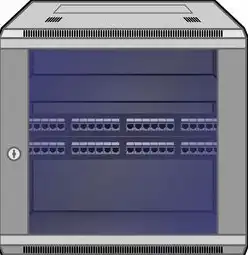
图片来源于网络,如有侵权联系删除
-
路由器设置错误:路由器设置不当,导致DNS解析失败。
-
软件故障:部分软件或驱动程序存在bug,导致DNS解析异常。
解决方法
更换DNS服务器
(1)将电脑的DNS服务器地址修改为公共DNS服务器,如阿里云DNS(223.5.5.5、223.6.6.6)或腾讯云DNS(119.29.29.29、119.28.28.28)。
(2)在路由器中设置DNS服务器地址,确保所有设备使用同一DNS服务器。
清除DNS缓存
(1)在Windows系统中,按下“Win + R”键,输入“cmd”,打开命令提示符窗口。
(2)输入命令“ipconfig /flushdns”,按回车键执行。
(3)在macOS系统中,打开“终端”,输入命令“sudo killall -HUP mDNSResponder”,按回车键执行。
检查网络连接
(1)确保网络连接稳定,无中断。
(2)检查网络设备是否正常工作,如路由器、交换机等。
检查路由器设置
(1)进入路由器管理界面,查看DNS服务器设置是否正确。
(2)如需修改DNS服务器,请按照路由器说明书进行操作。

图片来源于网络,如有侵权联系删除
更新软件和驱动程序
(1)检查电脑中是否存在过时的软件或驱动程序,并及时更新。
(2)下载并安装最新版本的DNS客户端软件。
重置网络设置
(1)在Windows系统中,按下“Win + R”键,输入“msconfig”,打开系统配置窗口。
(2)切换到“服务”选项卡,勾选“管理网络连接”和“DNS Client”两项,点击“启动”按钮。
(3)重启电脑,检查问题是否解决。
预防措施
-
定期检查DNS服务器状态,确保其正常运行。
-
定期清理DNS缓存,避免缓存记录过时。
-
使用稳定的网络连接,避免网络中断。
-
注意路由器设置,确保DNS服务器地址正确。
-
及时更新软件和驱动程序,避免因软件故障导致DNS解析异常。
-
关注网络安全,避免个人信息泄露。
电脑网页无法解析服务器的DNS地址是一个常见问题,但通过以上方法,我们可以轻松解决,在日常生活中,我们要注意预防此类问题的发生,提高网络安全意识,保障个人信息安全。
本文链接:https://www.zhitaoyun.cn/2051458.html

发表评论